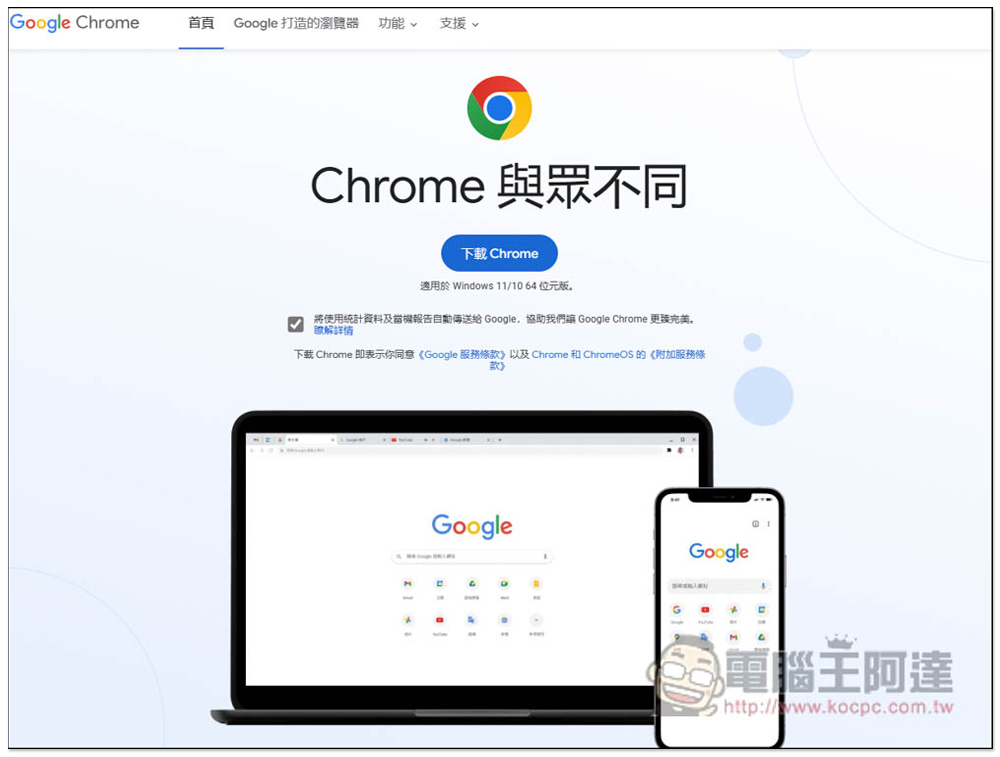眾所周知,Google Chrome 的資源佔用甚至會使功能相對強大的電腦變得緩慢,儘管多年來已經有不少改進,但現代的瀏覽器基本上已經變成一個迷你作業系統,Chrome 甚至有自己專用的工作管理員,供高階用戶處理它運作的所有分頁、擴展和進程。有時候,好像跟你關閉多少的分頁無關,Chrome 似乎拒絕與你的電腦和平相處。

Google Chrome 瀏覽器在電腦上運行緩慢嗎?你可能需要更改這個設定
如果你已經絞盡腦汁用上了提高 Chrome 瀏覽器速度的方法,像是關閉未使用的分頁,清除瀏覽器快取、Cookie 和歷史記錄,禁用有問題的擴展並且將 Chrome 更新到最新版本卻依然收效甚微,那麼問題就可能出在你的電腦為 Chrome 分配資源的方式上。電腦上的處理器可能承擔了太多負載,從而使你感覺電腦變得遲緩。但是,有一個設定通常可以透過在 CPU 和 GPU 之間分配權重來讓使用變得流暢。通常,進入設定中切換 Chrome 的圖形加速(或稱作硬體加速)可以幫助 Chrome 穩定下來,這不僅僅適用於 Chrome,也適用於 Microsoft Edge、Brave和 Opera 等採用 Chromium 核心的處理器。至於它如何變更以及為何它可以解決你上網的問題,接下來我們會進一步討論。
如何在 Chrome 中啟用或禁用圖形加速
想要在 Chrome 中啟用或關閉圖形加速,你可以依照下面的步驟操作:
- 打開 Google Chrome 瀏覽器。
- 點擊最右上角的三點選單,然後點選「設定」。
- 點擊左側邊欄的「系統」,你可以在右側看到「使用圖形加速功能(如果可用)」。藉由切換後方的開關即可開或關閉。
- 最後,請重新開啟瀏覽器才能使設定生效。
重新啟動瀏覽器後,如果圖形加速確實是解決速度緩慢的方式,你應該會立刻注意到整體改進。更具體來說,具有大量圖形元素,如有捲動動畫和投影片的網站和 Web 應用程式應該可以馬上感覺回應更快。Facebook 等社交媒體網站是測試圖形加速是否對電腦產生影響的好地方,請嘗試關閉圖形加速的情況下瀏覽網站,然後再次打開圖形加速,看看哪個設定最適合你的電腦。
圖形加速使 Chrome 在某些電腦上更快
圖形加速對於配備獨立 GPU 的電腦會有最大的好處。高規遊戲筆電或 DIY 遊戲 PC 裡通常會有強大的顯卡,在大多數情況下,該設定應保持打開狀態。但是,在使用整合顯卡(內顯)的 PC 和 Mac 上,結果可能會有所不同。有些人聲稱圖形加速有了顯著改進,而另外部分人則回報說它進一步減慢了 Chrome 的速度。如果你發現 Chrome 在啟用硬體加速後崩潰、卡頓、沒有回應或速度變慢,則將其關閉可能是更好的選擇。